SamsungのスマートフォンでGalaxy AIをオフにする方法

Samsung の携帯電話で Galaxy AI を使用する必要がなくなった場合は、非常に簡単な操作でオフにすることができます。 Samsung の携帯電話で Galaxy AI をオフにする手順は次のとおりです。
今日の記事では、Snapchatパスワードを紛失したり忘れたりした場合の回復方法を説明します。これは、ほとんどの人がコンピュータを「保存」して保存し、後で使用できるように覚えておくために発生するエラーです。ただし、これが常に役立つとは限りません。Snapchatのパスワードを回復することは難しくありませんが、誰もがどのように、そしてあなたについては知っているわけではありませんか?
Snapchat for Androidを無料でダウンロード
今日の機械は、多くの分野の人々に取って代わり、多くの人を助けることができます。医学、研究、産業、建設から脳の置換まで、「怠惰な」ユーザーが覚えている情報を記録して保存します。ただし、この依存関係のために、頻繁にアクセスされるアプリケーションやWebサイトのユーザー名、パスワード、または一部の情報を忘れてしまうことがあり、これは大きな問題です。
通常、デフォルトでは、Facebook、Zalo 、Snapchatなどのアプリケーションのユーザー名とパスワードをコンピューターに記憶させます。ただし、デバイスが個人用の場合は、アーカイブファイルを作成できます。コンピュータのどこかにあり、そのディレクトリのパスワードを作成します(必要な場合)。以下のSnapchatパスワード回復チュートリアルは、すべてのオペレーティングシステムのこのアプリケーションに適用できます。
参照:
ステップ1:デバイスでSnapchatアプリケーションにアクセスし、情報を入力して、以下の[ パスワードを忘れた ]項目をクリックします。
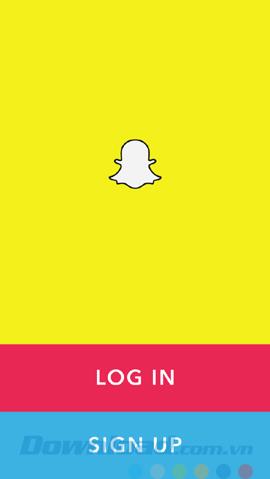
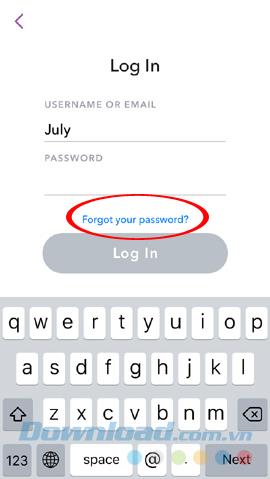
ステップ2: Snapchatは、パスワードを回復する2つの方法を提供します。
2つの方法のいずれかを選択して(たとえば、電話番号でパスワードを取得することを選択できます)、Snapchatの確認画面が表示されます。それでも「ポテト」であり、独自の刻印があるため、ユーザーはシステムの要件に従い、下の[ 続行]を選択する必要があります。
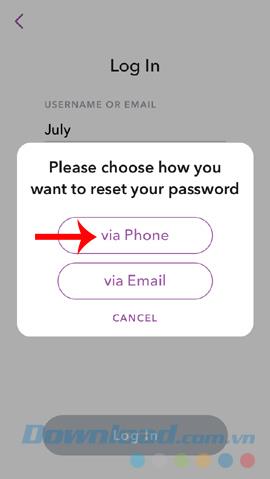
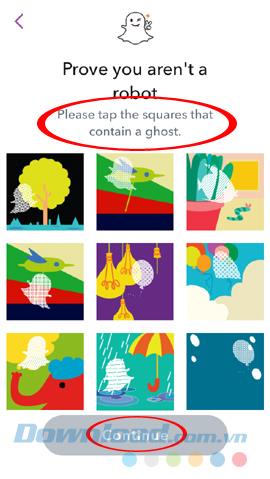
Snapchatは会社の小さなゴーストアイコンが付いたすべての写真を見つけるように頼んだ
ステップ3:確認が成功したら、システムにコードを送信するように依頼する方法を選択します。
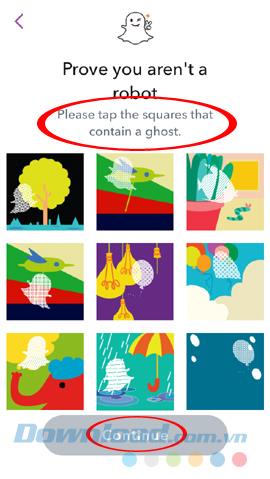
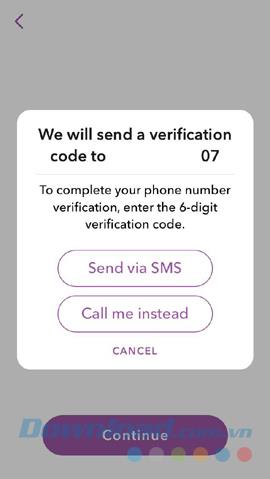
通常どおり、コードを取得して新しいパスワードに変更します。登録メールを使用する場合も同様です。ただし、電話番号を入力する代わりに、以前にSnapchatアカウントの作成 に使用した正確なメールアドレスを入力する必要があります。
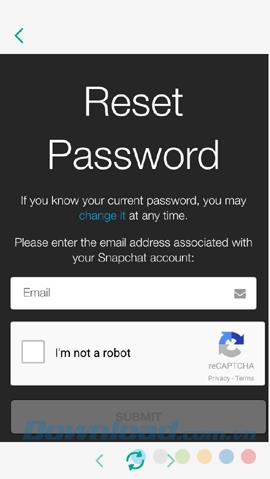
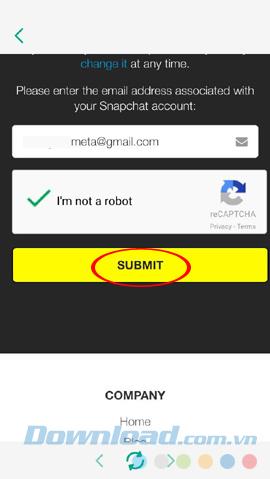
登録したメールアドレスを入力して送信してください
また、Snapchatからリクエストされた写真を選択し、[ 確認]を選択します。
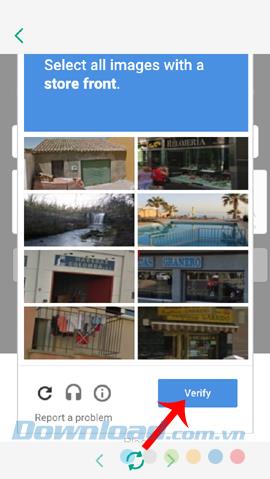
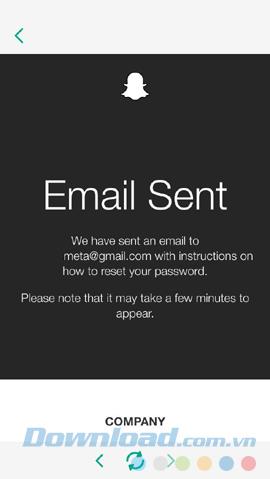
「Emaillが送信されました」などの通知の後、メールボックスにアクセスして、送信されたばかりのTeam Snapchatのメールを見つけ、詳細をクリックして、内部リンクを開きます。
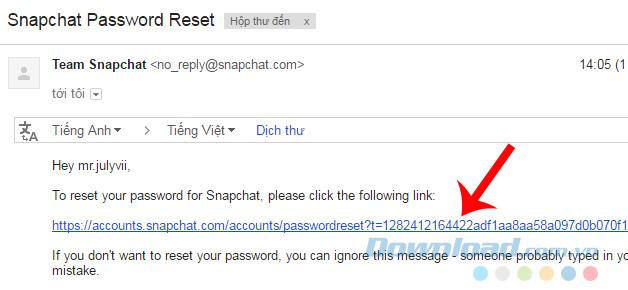
新しいインターフェイスで、対応するボックスに新しいパスワードを入力し、[ パスワードの変更]を選択します。
注:
このセクションの画像はDownload.com.vnです。便宜上、ベトナム語のインターフェースに変更されています(ページの元の言語は外国語です)。
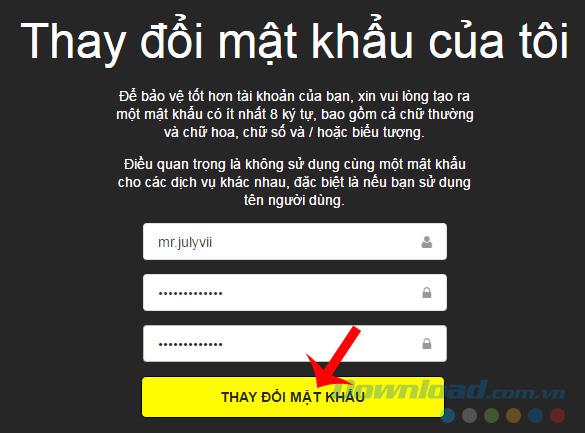
2行目と3行目をインポートして、黄色の線をクリックします
以上で、Snapchatアカウントの新しいパスワードが作成されました。次回これを再度行う必要がないように、注意してください。
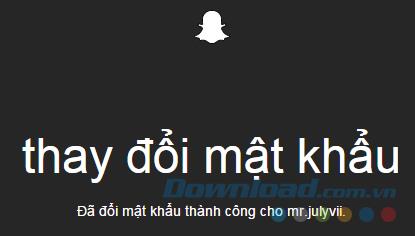
パスワードを変更したら、この新しいパスワードを使用して、デバイス(エミュレーターを含む)のSnapchatにログインできます。
実装が成功することを願っています!
Samsung の携帯電話で Galaxy AI を使用する必要がなくなった場合は、非常に簡単な操作でオフにすることができます。 Samsung の携帯電話で Galaxy AI をオフにする手順は次のとおりです。
InstagramでAIキャラクターを使用する必要がなくなったら、すぐに削除することもできます。 Instagram で AI キャラクターを削除するためのガイドをご紹介します。
Excel のデルタ記号 (Excel では三角形記号とも呼ばれます) は、統計データ テーブルで頻繁に使用され、増加または減少する数値、あるいはユーザーの希望に応じた任意のデータを表現します。
すべてのシートが表示された状態で Google スプレッドシート ファイルを共有するだけでなく、ユーザーは Google スプレッドシートのデータ領域を共有するか、Google スプレッドシート上のシートを共有するかを選択できます。
ユーザーは、モバイル版とコンピューター版の両方で、ChatGPT メモリをいつでもオフにするようにカスタマイズすることもできます。 ChatGPT ストレージを無効にする手順は次のとおりです。
デフォルトでは、Windows Update は自動的に更新プログラムをチェックし、前回の更新がいつ行われたかを確認することもできます。 Windows が最後に更新された日時を確認する手順は次のとおりです。
基本的に、iPhone で eSIM を削除する操作も簡単です。 iPhone で eSIM を削除する手順は次のとおりです。
iPhone で Live Photos をビデオとして保存するだけでなく、ユーザーは iPhone で Live Photos を Boomerang に簡単に変換できます。
多くのアプリでは FaceTime を使用すると SharePlay が自動的に有効になるため、誤って間違ったボタンを押してしまい、ビデオ通話が台無しになる可能性があります。
Click to Do を有効にすると、この機能が動作し、クリックしたテキストまたは画像を理解して、判断を下し、関連するコンテキスト アクションを提供します。
キーボードのバックライトをオンにするとキーボードが光ります。暗い場所で操作する場合や、ゲームコーナーをよりクールに見せる場合に便利です。ノートパソコンのキーボードのライトをオンにするには、以下の 4 つの方法から選択できます。
Windows を起動できない場合でも、Windows 10 でセーフ モードに入る方法は多数あります。コンピューターの起動時に Windows 10 をセーフ モードに入れる方法については、WebTech360 の以下の記事を参照してください。
Grok AI は AI 写真ジェネレーターを拡張し、有名なアニメ映画を使ったスタジオジブリ風の写真を作成するなど、個人の写真を新しいスタイルに変換できるようになりました。
Google One AI Premium では、ユーザーが登録して Gemini Advanced アシスタントなどの多くのアップグレード機能を体験できる 1 か月間の無料トライアルを提供しています。
iOS 18.4 以降、Apple はユーザーが Safari で最近の検索を表示するかどうかを決めることができるようになりました。













